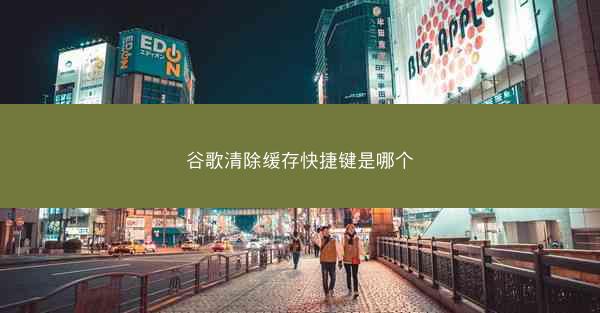随着互联网的普及,人们越来越依赖网络进行各种活动。谷歌浏览器作为全球最受欢迎的浏览器之一,记录了大量的用户数据。定期清理这些记录不仅有助于保护个人隐私,还能提高浏览器的运行效率。本文将详细介绍如何在谷歌浏览器中清理记录。
一、打开谷歌浏览器
确保您的电脑上已经安装了谷歌浏览器。打开浏览器,点击右上角的三个点(菜单按钮),然后选择设置选项。
二、进入隐私与安全设置
在设置页面中,找到并点击隐私与安全选项。在这里,您可以找到与清理记录相关的设置。
三、查看清除浏览数据
在隐私与安全页面中,找到清除浏览数据选项。点击它,将打开一个新的窗口,显示可以清除的数据类型。
四、选择要清除的数据类型
在清除浏览数据窗口中,您可以看到以下几种数据类型:浏览历史记录、下载历史记录、Cookie和网站数据、缓存、自动填充表单数据、密码、网站设置、其他网站数据。根据您的需求,勾选相应的复选框。
五、设置清除时间范围
在清除浏览数据窗口的下方,有一个时间范围下拉菜单。您可以选择全部时间、过去24小时、过去一周、过去一个月或自定义范围来指定要清除的数据的时间范围。
六、确认清除操作
在设置好要清除的数据类型和时间范围后,点击清除数据按钮。系统会提示您确认操作,点击清除浏览数据即可开始清除过程。
七、等待清除完成
清除数据的过程可能需要一段时间,具体时间取决于您选择的数据类型和数量。请耐心等待,直到清除过程完成。
通过以上步骤,您可以在谷歌浏览器中轻松清除浏览记录。定期清理浏览记录有助于保护您的隐私,并提高浏览器的运行效率。建议您定期进行清理,以保持浏览器的最佳状态。